ansys子结构分析实例解析
ANSYS实例分析75道(含结果)

【ANSYS 算例】3.4.2(1) 基于图形界面的桁架桥梁结构分析(step by step)下面以一个简单桁架桥梁为例,以展示有限元分析的全过程。
背景素材选自位于密执安的"Old North Park Bridge" (1904 - 1988),见图3-22。
该桁架桥由型钢组成,顶梁及侧梁,桥身弦杆,底梁分别采用3种不同型号的型钢,结构参数见表3-6。
桥长L=32m,桥高H=5.5m 。
桥身由8段桁架组成,每段长4m 。
该桥梁可以通行卡车,若这里仅考虑卡车位于桥梁中间位置,假设卡车的质量为4000kg ,若取一半的模型,可以将卡车对桥梁的作用力简化为P 1 ,P 2和P 3 ,其中P 1= P 3=5000 N, P 2=10000N ,见图3-23。
图3-22位于密执安的"Old North Park Bridge" (1904 - 1988)图3-23 桥梁的简化平面模型(取桥梁的一半)表3-6 桥梁结构中各种构件的几何性能参数构件 惯性矩m 4 横截面积m 2顶梁及侧梁(Beam1) 643.8310m -⨯322.1910m -⨯ 桥身弦梁(Beam2) 61.8710-⨯31.18510-⨯ 底梁(Beam3)68.4710-⨯ 33.03110-⨯解答 以下为基于ANSYS 图形界面(Graphic User Interface , GUI)的菜单操作流程。
(1) 进入ANSYS (设定工作目录和工作文件)程序 → ANSYS → ANSYS Interactive → Working directory (设置工作目录)→ Initial jobname (设置工作文件名):TrussBridge → Run → OK(2) 设置计算类型ANSYS Main Menu :Preferences… → Structural → OK(3) 定义单元类型ANSYS Main Menu:Preprocessor →Element Type →Add/Edit/Delete... →Add…→Beam: 2d elastic 3 →OK(返回到Element Types窗口)→Close(4) 定义实常数以确定梁单元的截面参数ANSYS Main Menu: Preprocessor →Real Constants…→Add/Edit/Delete →Add…→select Type 1 Beam 3 →OK →input Real Constants Set No. : 1 , AREA: 2.19E-3,Izz: 3.83e-6(1号实常数用于顶梁和侧梁) →Apply →input Real Constants Set No. : 2 , AREA: 1.185E-3,Izz: 1.87E-6 (2号实常数用于弦杆) →Apply →input Real Constants Set No. : 3, AREA: 3.031E-3,Izz: 8.47E-6 (3号实常数用于底梁) →OK (back to Real Constants window) →Close (the Real Constants window)(5) 定义材料参数ANSYS Main Menu: Preprocessor →Material Props →Material Models →Structural →Linear →Elastic →Isotropic →input EX: 2.1e11, PRXY: 0.3(定义泊松比及弹性模量) →OK →Density(定义材料密度) →input DENS: 7800, →OK →Close(关闭材料定义窗口)(6) 构造桁架桥模型生成桥体几何模型ANSYS Main Menu:Preprocessor →Modeling →Create →Keypoints →In Active CS →NPT Keypoint number:1,X,Y,Z Location in active CS:0,0 →Apply →同样输入其余15个特征点坐标(最左端为起始点,坐标分别为(4,0), (8,0), (12,0), (16,0), (20,0), (24,0), (28,0), (32,0), (4,5.5), (8,5.5), (12,5.5), (16.5.5), (20,5.5), (24,5.5), (28,5.5))→Lines →Lines →Straight Line →依次分别连接特征点→OK网格划分ANSYS Main Menu: Preprocessor →Meshing →Mesh Attributes →Picked Lines →选择桥顶梁及侧梁→OK →select REAL: 1, TYPE: 1 →Apply →选择桥体弦杆→OK →select REAL: 2, TYPE: 1 →Apply →选择桥底梁→OK →select REAL: 3, TYPE:1 →OK →ANSYS Main Menu:Preprocessor →Meshing →MeshTool →位于Size Controls下的Lines:Set →Element Size on Picked →Pick all →Apply →NDIV:1 →OK →Mesh →Lines →Pick all →OK (划分网格)(7) 模型加约束ANSYS Main Menu: Solution →Define Loads →Apply →Structural→Displacement →On Nodes →选取桥身左端节点→OK →select Lab2: All DOF(施加全部约束)→Apply →选取桥身右端节点→OK →select Lab2: UY(施加Y方向约束)→OK(8) 施加载荷ANSYS Main Menu: Solution →Define Loads →Apply →Structural →Force/Moment →On Keypoints →选取底梁上卡车两侧关键点(X坐标为12及20)→OK →select Lab: FY,Value: -5000 →Apply →选取底梁上卡车中部关键点(X坐标为16)→OK →select Lab: FY,Value: -10000 →OK →ANSYS Utility Menu:→Select →Everything(9) 计算分析ANSYS Main Menu:Solution →Solve →Current LS →OK(10) 结果显示ANSYS Main Menu:General Postproc →Plot Results →Deformed shape →Def shape only →OK (返回到Plot Results)→Contour Plot →Nodal Solu →DOF Solution, Y-Component of Displacement →OK(显示Y方向位移UY)(见图3-24(a))定义线性单元I节点的轴力ANSYS Main Menu →General Postproc →Element Table →Define Table →Add →Lab: [bar_I], By sequence num: [SMISC,1] →OK →Close定义线性单元J节点的轴力ANSYS Main Menu →General Postproc →Element Table →Define Table →Add →Lab: [bar_J], By sequence num: [SMISC,1] →OK →Close画出线性单元的受力图(见图3-24(b))ANSYS Main Menu →General Postproc →Plot Results →Contour Plot →Line Elem Res →LabI: [ bar_I], LabJ: [ bar_J], Fact: [1] →OK(11) 退出系统ANSYS Utility Menu:File →Exit →Save Everything →OK(a)桥梁中部最大挠度值为0.003 374m (b)桥梁中部轴力最大值为25 380N图3.24 桁架桥挠度UY以及单元轴力计算结果【ANSYS算例】3.4.2(2) 基于命令流方式的桁架桥梁结构分析!%%%%% [ANSYS算例]3.4.2(2) %%%%% begin %%%%%%!------注:命令流中的符号$,可将多行命令流写成一行------/prep7 !进入前处理/PLOPTS,DA TE,0 !设置不显示日期和时间!=====设置单元和材料ET,1,BEAM3 !定义单元类型R,1,2.19E-3,3.83e-6, , , , , !定义1号实常数用于顶梁侧梁R,2,1.185E-3,1.87e-6,0,0,0,0, !定义2号实常数用于弦杆R,3,3.031E-3,8.47E-6,0,0,0,0, !定义3号实常数用于底梁MP,EX,1,2.1E11 !定义材料弹性模量MP,PRXY,1,0.30 !定义材料泊松比MP,DENS,1,,7800 !定义材料密度!-----定义几何关键点K,1,0,0,, $ K,2,4,0,, $ K,3,8,0,, $K,4,12,0,, $K,5,16,0,, $K,6,20,0,, $K,7,24,0,, $K,8,28,0,, $K,9,32,0,, $K,10,4,5.5,, $K,11,8,5.5,, $K,12,12,5.5,, $K,13,16,5.5,, $K,14,20,5.5,, $K,15,24,5.5,, $K,16,28,5.5,,!-----通过几何点生成桥底梁的线L,1,2 $L,2,3 $L,3,4 $L,4,5 $L,5,6 $L,6,7 $L,7,8 $L,8,9!------生成桥顶梁和侧梁的线L,9,16 $L,15,16 $L,14,15 $L,13,14 $L,12,13 $L,11,12 $L,10,11 $L,1,10!------生成桥身弦杆的线L,2,10 $L,3,10 $L,3,11 $L,4,11 $L,4,12 $L,4,13 $L,5,13 $L,6,13 $L,6,14 $L,6,15 $L,7,15 $L,7,16 $L,8,16!------选择桥顶梁和侧梁指定单元属性LSEL,S,,,9,16,1,LA TT,1,1,1,,,,!-----选择桥身弦杆指定单元属性LSEL,S,,,17,29,1,LA TT,1,2,1,,,,!-----选择桥底梁指定单元属性LSEL,S,,,1,8,1,LA TT,1,3,1,,,,!------划分网格AllSEL,all !再恢复选择所有对象LESIZE,all,,,1,,,,,1 !对所有对象进行单元划分前的分段设置LMESH,all !对所有几何线进行单元划分!=====在求解模块中,施加位移约束、外力,进行求解/soluNSEL,S,LOC,X,0 !根据几何位置选择节点D,all,,,,,,ALL,,,,, !对所选择的节点施加位移约束AllSEL,all !再恢复选择所有对象NSEL,S,LOC,X,32 !根据几何位置选择节点D,all,,,,,,,UY ,,,, !对所选择的节点施加位移约束ALLSEL,all !再恢复选择所有对象!------基于几何关键点施加载荷FK,4,FY ,-5000 $FK,6,FY ,-5000 $FK,5,FY ,-10000/replot !重画图形Allsel,all !选择所有信息(包括所有节点、单元和载荷等)solve !求解!=====进入一般的后处理模块/post1 !后处理PLNSOL, U,Y , 0,1.0 !显示Y 方向位移PLNSOL, U,X, 0,1.0 !显示X 方向位移!------显示线单元轴力------ETABLE,bar_I,SMISC, 1ETABLE,bar_J,SMISC, 1PLLS,BAR_I,BAR_J,0.5,1 !画出轴力图finish !结束!%%%%% [ANSYS 算例]3.4.2(2) %%%%% end %%%%%%四杆桁架结构的有限元分析下面针对【典型例题】3.2.5(1)的问题,在ANSYS 平台上,完成相应的力学分析。
ANSYS在结构中 的仿真模拟与分析
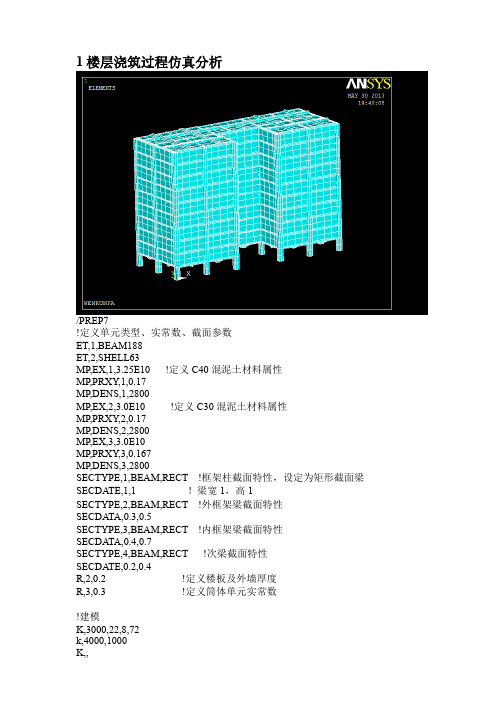
1楼层浇筑过程仿真分析/PREP7!定义单元类型、实常数、截面参数ET,1,BEAM188ET,2,SHELL63MP,EX,1,3.25E10 !定义C40混泥土材料属性MP,PRXY,1,0.17MP,DENS,1,2800MP,EX,2,3.0E10 !定义C30混泥土材料属性MP,PRXY,2,0.17MP,DENS,2,2800MP,EX,3,3.0E10MP,PRXY,3,0.167MP,DENS,3,2800SECTYPE,1,BEAM,RECT !框架柱截面特性,设定为矩形截面梁SECDATE,1,1 !梁宽1,高1SECTYPE,2,BEAM,RECT !外框架梁截面特性SECDATA,0.3,0.5SECTYPE,3,BEAM,RECT !内框架梁截面特性SECDATA,0.4,0.7SECTYPE,4,BEAM,RECT !次梁截面特性SECDATE,0.2,0.4R,2,0.2 !定义楼板及外墙厚度R,3,0.3 !定义筒体单元实常数!建模K,3000,22,8,72k,4000,1000K,,KFILL,1,12KGEN,5,1,12,,,4 KGEN,11,1,60,,,,3!建立框架柱模型*DO,I,1,541,60L,I,I+60*ENDDOLGEN,3,1,10,1,8,,,2 LGEN,2,1,30,1,,16,,48 LGEN,2,1,10,1,,8,,24 LGEN,2,21,30,1,,8,,24 LGEN,2,1,80,1,28,,,7 LATT,1,,1,,4000,,1 LESIZE,ALL,2 LMESH,ALLLSEL,U,,,ALL!建立外环梁模型L,61,65L,65,89L,89,92L,92,68L,68,72L,72,120L,120,109L,109,61LGEN,10,161,168,1,,,3,60 LATT,1,,1,,4000,,2 LESIZE,ALL,2 LMESH,ALLLSEL,U,,,ALL!建立内框架梁模型L,63,111L,85,89L,89,113L,70,118L,92,96L,92,116LGEN,10,241,246,1,,,3,60 LATT,1,,1,,3000,,3 LESIZE,ALL,2 LMESH,ALLLSEL,U,,,ALL!建立次梁模型L,62,110L,64,112L,69,117L,97,108L,73,77L,80,84L,90,102L,91,103LGEN,10,301,309,1,,,3,60 LATT1,,1,,3000,,4 LESIZE,ALL,2 LMESH,ALLALLS!建立楼层板模型*DO,I,61,64A,I,I+1,I+13,I+12*ENDDOAGEN,4,1,4,1,,4,,12*DO,I,68,71,1A,I,I+1,I+13,I+12*ENDDOAGEN,4,17,20,1,,4,,12*DO,I,89,91,1A,I,I+1,I+13,I+12*ENDDOAGEN,10,1,35,1,,,3,60 A,653,656,644,641 AATT,2,2,2AESIZE,ALL,2AMESH,ALLASEL,U,,,ALL!建立外墙模型并划分网格*DO,I,61,64,1A,I,I+1,I+61,I+60*ENDDO*DO,I,89,91,1A,I,I+1,I+61,I+60*ENDDO*DO,I,68,71,1A,I,I+1,I+61,I+60*ENDDO*DO,I,109,112,1A,I,I+1,I+61,I+60*ENDDO*DO,I,116,119,1A,I,I+1,I+61,I+60*ENDDO*DO,I,61,97,12A,I,I+12,I+72,I+60*ENDDO*DO,I,65,77,12A,I,I+12,I+72,I+60*ENDDO*DO,I,68,80,12A,I,I+12,I+72,I+60*ENDDO*DO,I,72,108,12A,I,I+12,I+72,I+60*ENDDOAGEN,9,352,382,,,,3,60 AATT,3,2,2AESIZE,ALL,2 AMESH,ALLASEL,U,,,ALL!建立筒体模型A,53,56,656,653A,41,44,644,641AATT,1,3,2ESIZE,1,0MSHAPE,0,2DMSHKEY,1AMESH,ALLASEL,U,,,1A,41,53,653,641A,44,56,656,644AATT,1,3,2ESIZE,1,0MSHAPE,0,2DMSHKEY,1AMESH,ALLNUMMRG,ALLNUMCMP,ALLALLSELSA VEFINISH!至此,模型已经全建立完毕!进入求解模块/SOLUANtYPE,STATICDELTIM,0.1,0.05,0.2AUTOTS,ONNLGEOM,ONPRED,ONLNSRCH,ONNSEL,S,LOC,Z,0D,ALL,ALLACEL,,,10!开始施工过程的模拟ESEL,ALLEKILL,ALLESEL,ALLNSEL,ALLD,ALL,ALL!首先修建柱子和梁,同事再修建楼板!将柱、梁和楼板所属的单元激活,并删除其全部约束ESEL,S,TYPE,,1NSLE,SNSEL,R,LOC,Z,0,3ESLN,R,1EALIVE,ALLNSLE,SDDELE,ALL,ALLALLSESEL,S,MAT,,2NSLE,SNSEL,R,LOC,Z,0,3ESLN,R,1EALIVE,ALLNSLE,SDDELE,ALL,ALLALLSNSEL,R,LOC,Z,0D,ALL,ALLNSEL,ALLESEL,ALLSOLVE!激活第二至第十层的柱、梁和楼板单元*DO,I,2,10,1ESEL,S,TYPE,,1NSLE,SNSEL,R,LOC,Z,3*(I-1),3*IESLN,R,1EALIVE,ALLNSLE,SDDELE,ALL,ALLALLSESEL,S,MAT,,2NSLE,SNSEL,R,LOC,Z,3*(I-1),3*IESLN,R,1EALIVE,ALLNSLE,SDDELE,ALL,ALLNSEL,ALLESEL,ALLSOLVE*ENDDO!至此,梁、柱和楼板施工完毕!以下进行外墙及隔墙的施工ESEL,S,MAT,,3 NSLE,SNSEL,R,LOC,Z,0,3 ESLN,R,1 EALIVE,ALL NSLE,S DDELE,ALL,ALL ALLSESEL,S,MAT,,1 NSLE,SNSEL,R,LOC,Z,0,3 ESLN,R,1 EALIVE,ALL NSLE,S DDELE,ALL,ALL ALLSNSEL,S,LOC,Z,0 DDELE,ALL,ALL NSEL,ALL ESEL,ALL SOLVE!激活第二至第十层的墙面单元*DO,I,2,10,1ESEL,S,MAT,,3NSLE,SNSEL,R,LOC,Z,3*(I-1),3*I ESLN,R,1EALIVE,ALLNSLE,SDDELE,ALL,ALLALLSESEL,S,MAT,,1NSLE,SNSEL,R,LOC,Z,3*(I-1),3*I ESLN,R,1EALIVE,ALLNSLE,SDDELE,ALL,ALLNSEL,ALLESEL,ALLSOLVE*ENDDOFINISH!求解过程结束!进入通用后处理器查看结果/POST1PLNSOL,U,XPLNSOL,U,yPLNSOL,U,zPLNSOL,S,XPLNSOL,S,YPLNSOL,S,Z!查看柱子和梁的轴力,剪力和弯矩ESEL,S,TYPE,,1ETABLE,IF,SMISC,1 !定义轴力单元列表1 ETABLE,JF,SMISC,7 !定义轴力单元列表2 ETABLE,II,SMISC,2 !定义剪力单元列表1 ETABLE,JI,SMISC,8 !定义剪力单元列表2 ETABLE,IM,SMISC,6 !定义弯矩单元列表1 ETABLE,JM,SMISC,12 !定义弯矩单元列表2 PLETAB,IF,NOA V !显示轴力单元列表1 PLETAB,JF,NOA V !显示轴力单元列表2 PLETAB,II,NOA V !显示剪力单元列表1 PLETAB,JI,NOA V !显示剪力单元列表2 PLETAB,IM,NOA V !显示弯矩单元列表1 PLETAB,JM,NOA V !显示弯矩单元列表2 FINISH2.斜拉桥三维仿真分析/filname,cable-stayed bridge,1 keyw,pr_struc,1/prep7!定义单元类型!定义材料属性mp,ex,1,3.5e10mp,prxy,1,0.17mp,dens,1,2500mp,ex,2,10e15mp,prxy,2,0mp,dens,2,0mp,ex,3,1.9e10mp,prxy,3,0.25mp,dens,3,1200mp,damp,3,0.5!定义实常数!定义实常数r,1,25.6,5.46,546.133,16,1.6r,2,16,29.417,15.394,3.4,4.7r,3,54,364.5,162,6,9r,4,40,213.3,83.3,5,8r,5,1,1/12,1/12,1,1r,6,0.012,0.012 !索的!创建节点和单元!建立主梁节点/view,1,1,1,1/angle,1,270,xm,0/replot*do,i,1,59 !此循环用于建立主梁的半跨节点x=-174*2+(i-1)*6 !最左端x=174*2,x=0左边的节点x坐标值,间距为6y1=-14 !桥面宽28米,故左边节点为-14y2=14 !桥面宽28米,故右边节点为-14n,3*(i-1)+1,x !建立主梁节点3*(i-1)+1为节点号n,3*(i-1)+2,x,y1 !以下两行建立桥面两边节点n,3*i,x,y2 !能想出这种建模命令的绝对是编程高手,哈哈*enddo !完全可以先建立端部的三个节点,然后用这三个节点在x 方向上复制59份,间距为6!建立主梁单元type,1real,1mat,1*do,i,1,58,1 !以下循环建立建立桥面中线主梁单元j=3*(i-1)+1e,j,j+3*enddo!建立鱼刺刚横梁type,1real,5mat,2j2=3*ie,j,j1e,j,j2*enddo!建立半跨主塔i=59*3 !变量用于记录桥面的节点数,即至此已经建立了59*3个节点了,用于指导以后设定节点的编号n,i+1,-174,-10,-30 !以下两行记录塔脚节点n,i+2,-174,10,-30n,i+3,-174,-15 !以下两行用于建立与桥面齐高的主塔节点n,i+4,-174,15*do,j,1,5,1 !以下循环用于建立索塔在桥面以上的节点k=i+4+jn,k,-174,0,60+(j-1)*18*enddo!建立下索塔单元type,1real,4mat,1e,i+1,i+3 !以下用于建立主塔在桥面以下的两根塔柱单元e,i+2,i+4!建立中索塔单元type,1real,3mat,1e,i+3,i+5 !以下用于建立倒Y分叉点到桥面间的两根塔柱单元e,i+4,i+5!建立上索塔单元type,1real,2mat,1*do,j,1,4,1 !以下用于建立倒Y分叉点以上的塔柱单元k=i+4+je,k,k+1*enddo!建立与塔的倒Y分叉点链接的索单元type,2real,6mat,3e,i+5,89e,i+5,90!建立主塔倒Y分叉点以上第一个张拉点连接的索单元*do,j,1,8,1!此循环用于建立主塔倒Y分叉点以上第一个张拉点连接的所有索单元,共32个e,i+6,89+3*je,i+6,89-3*je,i+6,90+3*je,i+6,90-3*j!建立与主塔的其他三个张拉点连接的单元*do,k,1,3,1*do,j,1,7,1e,i+6+k,113+(k-1)*21+3*j !一共有28个索单元连接在每个张拉点上e,i+6+k,65-(k-1)*21-3*je,i+6+k,114+(k-1)*21+3*je,i+6+k,66-(k-1)*21-3*j*enddo*enddo!生成全桥模型节点i=i+9 !记录半跨的所有节点数nsym,x,i,all !用映射法直接建立另半跨节点esym,,i,all !用映射法直接建立另半跨单元nummrg,all !合并所有节点和单元!建立索塔连接横梁单元type,1real,5mat,2j=ii=i-9n,1000,-174e,1000,i+3e,1000,i+4n,2000,174e,2000,i+3+je,2000,i+4+j!施加主塔的四个脚上的全约束nsel,s,loc,z,-30d,all,allallsel!在左桥端施加y,z约束nsel,s,loc,x,-348 !仅给左端主梁施加约束nsel,r,loc,y,0d,all,uyd,all,uzallsel!在右桥端施加y约束nsel,s,loc,x,348 !仅给右端主梁施加约束nsel,r,loc,y,0d,all,uyallselnumcmp,all!施加重力场acel,,,9.8!耦合节点,耦合跨中由于对称而重复的单元节点以及两主塔上塔横梁和主梁的重合节点,cpintf,uzcpintf,rotxcpintf,rotz!成桥状态的确定!静力的初步计算!直接进行静力计算/solusolvefinish!得到最大位移为1.288m,由于偏差太大需要重新计算(与事实不符)!修改实常数后重新计算:令r,6,0.012,0.012,即给索以预应变0.012/solu !为了将计算应力用于下面的动力分析,这里打开预应力和集中质量设置开关lumpm,onpstres,onsolvefinish!求得最大位移为0.0329m,说明已经达到成桥状态要求,(与事实不符)!模态分析!分析设置/soluantype,2!MODOPT,LANB,20!EQSLV,SPARMXPAND,10, , ,0LUMPM,1PSTRES,1MODOPT,LANB,20,0,100, ,OFFUPCOORD,1,ON !更新模型计算坐标,目的是为了将预应力效应准确的应用能够到模态分析上来!分析设置完毕solvefinish!激励耦合分析!恢复成桥静力计算结果RESUME, cable-stayedbridge,db, !路径:utility menu>file>resume jobname.db!生成地震激励向量,将记事本格式的地震波数据调入到工作目录下,并执行以下命令*DIM,aay1,ARRAY,2,50,1*DIM,aaz1,ARRAY,2,50,1*CREATE,ansuitmp*VREAD,aay1(1,1),'tjx','txt',' ',50(e9.3,e11.3)/INPUT,ansuitmp*CREATE,ansuitmp*VREAD,aaz1(1,1),'tjy','txt',' ',50(e9.3,e11.3)*END/INPUT,ansuitmp!输入车辆激励波,Z=1000*cos(10*t).车子跨越一个单元的时间为0.1秒(速度216公里/小时),全桥共696米,历时11.6秒,纵向共116个单元,117个节点n=117 !定义向量维数*dim,fcar,array,n !定义车载荷向量*do,i,1,n,1 !以下循环为生成车载荷数据,即向“farc”矩阵中写入数据tt=(i-1)*0.1fcar(i)=1000*cos(10*tt)*enddo!输入风载荷激励p=50*sin(1.5*t)。
ANSYS实例分析75道(含结果)
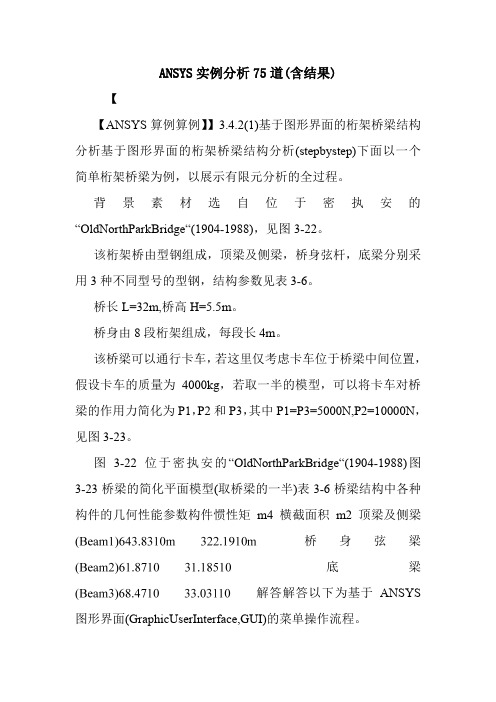
ANSYS实例分析75道(含结果)【【ANSYS算例算例】】3.4.2(1)基于图形界面的桁架桥梁结构分析基于图形界面的桁架桥梁结构分析(stepbystep)下面以一个简单桁架桥梁为例,以展示有限元分析的全过程。
背景素材选自位于密执安的“OldNorthParkBridge“(1904-1988),见图3-22。
该桁架桥由型钢组成,顶梁及侧梁,桥身弦杆,底梁分别采用3种不同型号的型钢,结构参数见表3-6。
桥长L=32m,桥高H=5.5m。
桥身由8段桁架组成,每段长4m。
该桥梁可以通行卡车,若这里仅考虑卡车位于桥梁中间位置,假设卡车的质量为4000kg,若取一半的模型,可以将卡车对桥梁的作用力简化为P1,P2和P3,其中P1=P3=5000N,P2=10000N,见图3-23。
图3-22位于密执安的“OldNorthParkBridge“(1904-1988)图3-23桥梁的简化平面模型(取桥梁的一半)表3-6桥梁结构中各种构件的几何性能参数构件惯性矩m4横截面积m2顶梁及侧梁桥身弦梁底梁解答解答以下为基于ANSYS 图形界面(GraphicUserInterface,GUI)的菜单操作流程。
(1)进入进入ANSYS(设定工作目录和工作文件)(设定工作目录和工作文件)程序程序→→ANSYS→→ANSYSInteractive→→Workingdirectory(设置工作目录)→Initialjobname(设置工作文件名):TrussBridge→→Run→→OK(2)设置计算类型设置计算类型:Preferences…→→Structural→→OK(3)定义单元类型定义单元类型ANSYSMainMenu:Preprocessor→→ElementType→→Add/Edit/Delete.→→Add…→→Beam:2delastic3→→OK(返回到ElementTypes窗口)→→Close(4)定义实常数以确定梁单元的截面参数定义实常数以确定梁单元的截面参数ANSYSMainMenu:Preprocessor→→RealConstants…→→Add/Edit /Delete→→Add…→→selectType1Beam3→→OK→→RealConsta ntsSetNo.:1,AREA:2.19E-3,,Izz:3.83e-6(1号实常数用于顶梁和侧梁)→→Apply→→RealConstantsSetNo.:2,AREA:1.185E-3,,Izz:1.87E-6(2号实常数用于弦杆)→→Apply→→RealConstantsSetNo.:3,AREA:3.031E-3,,Izz:8.47E-6(3号实常数用于底梁)→→OK(backtoRealConstantswindow)→Close(theRealConstant swindow)(5)定义材料参数定义材料参数ANSYSMainMenu:Preprocessor→→MaterialProps→→MaterialMo dels→→Structural→→Linear→→Elastic→→Isotropic→→EX:2.1e11,PRXY:0.3(定义泊松比及弹性模量)→→OK→→Density(定义材料密度)→DENS:7800,→→OK→→Close(关闭材料定义窗口)(6)构造桁架桥模型构造桁架桥模型生成桥体几何模型ANSYSMainMenu:Preprocessor→→Modeling→→Create→→Keypoints→→InActive CS→→NPTKeypointnumber::1,,X,,Y,,ZLocationinactiveCS::0,,0→→Apply→→同样输入其余15个特征点坐标(最左端为起始点,坐标分别为(4,0),(8,0),(12,0),(16,0),(20,0),(24,0),(28,0),(32,0),(4,5.5),(8,5.5),(12 ,5.5),(16.5.5),(20,5.5),(24,5.5),(28,5.5))→Lines→Lines→→StraightLine→→依次分别连接特征点→→OK网格划分ANSYSMainMenu:Preprocessor→→Meshing→→MeshAttributes→→PickedLines→→选择桥顶梁及侧梁→→OK→→selectREAL:1,TYPE:1→→Apply→→选择桥体弦杆→→OK→→selectREAL:2,TYPE:1→→Apply→→选择桥底梁→→OK→→selectREAL:3,TYPE:1→→OK→→ANSYSMainMen u:Preprocessor→→Meshing→→MeshTool→→位于SizeControls 下的Lines::Set→→ElementSizeonPicked→→Pickall→→Apply→→NDIV::1→→OK→→Mesh→→Lines→→Pickall→→OK(划分网格)(7)模型加约束模型加约束ANSYSMainMenu:Solution→→DefineLoads→→Apply→→Struct ural→→Displacement→→OnNodes→→选取桥身左端节点→→OK→→selectLab2:AllDOF(施加全部约束)→→Apply→→选取桥身右端节点→→OK→→selectLab2:UY(施加Y方向约束)→→OK(8)施加载荷施加载荷ANSYSMainMenu:Solution→→DefineLoads→→Apply→→Struct ural→→Force/Moment→→OnKeypoints→→选取底梁上卡车两侧关键点(X坐标为12及20)→→OK→→selectLab:FY,,Value:-5000→→Apply→→选取底梁上卡车中部关键点(X坐标为16)→→OK→→selectLab:FY,,Value:-10000→→OK→→ANSYSUtilityMenu:→→Select→→Everything(9)计算分析计算分析ANSYSMainMenu:Solution→→Solve→→CurrentLS→→OK(10)结果显示结果显示ANSYSMainMenu:GeneralPostproc→→PlotResults→→Deedshape→→Defshapeonly →→OK(返回到PlotResults)→→ContourPlot→→NodalSolu→→DOFSolution,Y-Componentof Displacement→→OK(显示Y方向位移UY)(见图3-24(a))定义线性单元I节点的轴力ANSYSMainMenu→GeneralPostproc→→ElementTable→→Define Table→→Add→→Lab:[bar_I],Bysequencenum:[SMISC,1]→→OK →→Close定义线性单元J节点的轴力ANSYSMainMenu→→GeneralPostproc→→ElementTable→→Def ineTable→→Add→→Lab:[bar_J],Bysequencenum:[SMISC,1]→→OK→→Close画出线性单元的受力图(见图3-24(b))ANSYSMainMenu→→GeneralPostproc→→PlotResults→→ContourPlot→→LineElemRes→→LabI:[bar_I],LabJ:[bar_J],Fact :[1]→→OK(11)退出系统退出系统ANSYSUtilityMenu:File→→Exit→→SaveEverything→→OK(a)桥梁中部最大挠度值为0.003374m(b)桥梁中部轴力最大值为25380N图3.24桁架桥挠度UY以及单元轴力计算结果【【ANSYS算例算例】】3.4.2(2)基于命令流方式的桁架桥梁结构分析基于命令流方式的桁架桥梁结构分析!%%%%%[ANSYS 算例]3.4.2(2)%%%%%begin%%%%%%!------注:命令流中的符号$,可将多行命令流写成一行------/prep7!进入前处理/PLOPTS,DATE,0!设置不显示日期和时间!=====设置单元和材料ET,1,BEAM3!定义单元类型R,1,2.19E-3,3.83e-6,,,,,!定义1号实常数用于顶梁侧梁R,2,1.185E-3,1.87e-6,0,0,0,0,!定义2号实常数用于弦杆R,3,3.031E-3,8.47E-6,0,0,0,0,!定义3号实常数用于底梁MP,EX,1,2.1E11!定义材料弹性模量MP,PRXY,1,0.30!定义材料泊松比MP,DENS,1,,7800!定义材料密度!-----定义几何关键点K,1,0,0,,$K,2,4,0,,$K,3,8,0,,$K,4,12,0,,$K,5,16,0,,$K,6,20,0,,$K,7,2 4,0,,$K,8,28,0,,$K,9,32,0,,$K,10,4,5.5,,$K,11,8,5.5,,$K,12,12,5.5,,$K,13,16,5.5,,$K,14,20,5.5,,$K,15,24,5.5,,$K,16,28,5.5,,!-----通过几何点生成桥底梁的线L,1,2$L,2,3$L,3,4$L,4,5$L,5,6$L,6,7$L,7,8$L,8,9!------生成桥顶梁和侧梁的线L,9,16$L,15,16$L,14,15$L,13,14$L,12,13$L,11,12$L,10,11$L,1,10! ------生成桥身弦杆的线L,2,10$L,3,10$L,3,11$L,4,11$L,4,12$L,4,13$L,5,13$L,6,13$L,6,14 $L,6,15$L,7,15$L,7,16$L,8,16!------选择桥顶梁和侧梁指定单元属性LSEL,S,,,9,16,1,LATT,1,1,1,,,,!-----选择桥身弦杆指定单元属性LSEL,S,,,17,29,1,LATT,1,2,1,,,,!-----选择桥底梁指定单元属性LSEL,S,,,1,8,1,LATT,1,3,1,,,,!------划分网格AllSEL,all!再恢复选择所有对象LESIZE,all,,,1,,,,,1!对所有对象进行单元划分前的分段设置LMESH,all!对所有几何线进行单元划分!=====在求解模块中,施加位移约束、外力,进行求解/soluNSEL,S,LOC,X,0!根据几何位置选择节点D,all,,,,,,ALL,,,,,!对所选择的节点施加位移约束AllSEL,all!再恢复选择所有对象NSEL,S,LOC,X,32!根据几何位置选择节点D,all,,,,,,,UY,,,,!对所选择的节点施加位移约束ALLSEL,all!再恢复选择所有对象!------基于几何关键点施加载荷FK,4,FY,-5000$FK,6,FY,-5000$FK,5,FY,-10000/replot!重画图形Allsel,all!选择所有信息(包括所有节点、单元和载荷等)solve!求解!=====进入一般的后处理模块/post1!后处理PLNSOL,U,Y,0,1.0!显示Y方向位移PLNSOL,U,X,0,1.0!显示X方向位移!------显示线单元轴力------ETABLE,bar_I,SMISC,1ETABLE,bar_J,SMISC,1PLLS,BAR_ I,BAR_J,0.5,1!画出轴力图finish!结束!%%%%%[ANSYS算例]3.4.2(2)%%%%%end%%%%%%【【ANSYS算例算例】】3.2.5(3)四杆桁架结构的有限元分析四杆桁架结构的有限元分析下面针对【典型例题】3.2.5(1)的问题,在ANSYS平台上,完成相应的力学分析。
ansys有限元分析案例
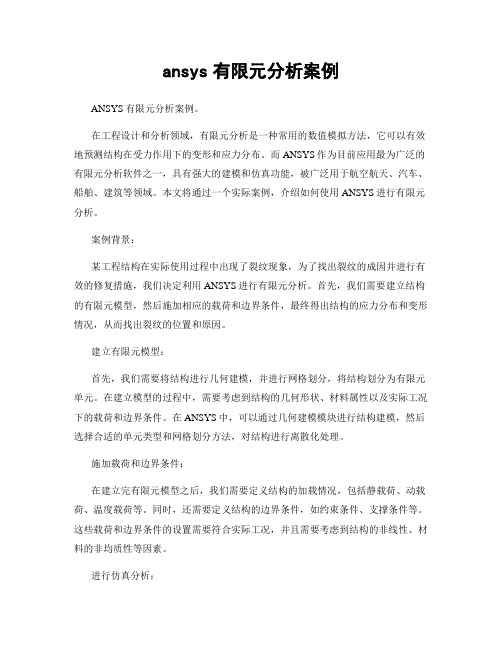
ansys有限元分析案例ANSYS有限元分析案例。
在工程设计和分析领域,有限元分析是一种常用的数值模拟方法,它可以有效地预测结构在受力作用下的变形和应力分布。
而ANSYS作为目前应用最为广泛的有限元分析软件之一,具有强大的建模和仿真功能,被广泛用于航空航天、汽车、船舶、建筑等领域。
本文将通过一个实际案例,介绍如何使用ANSYS进行有限元分析。
案例背景:某工程结构在实际使用过程中出现了裂纹现象,为了找出裂纹的成因并进行有效的修复措施,我们决定利用ANSYS进行有限元分析。
首先,我们需要建立结构的有限元模型,然后施加相应的载荷和边界条件,最终得出结构的应力分布和变形情况,从而找出裂纹的位置和原因。
建立有限元模型:首先,我们需要将结构进行几何建模,并进行网格划分,将结构划分为有限元单元。
在建立模型的过程中,需要考虑到结构的几何形状、材料属性以及实际工况下的载荷和边界条件。
在ANSYS中,可以通过几何建模模块进行结构建模,然后选择合适的单元类型和网格划分方法,对结构进行离散化处理。
施加载荷和边界条件:在建立完有限元模型之后,我们需要定义结构的加载情况,包括静载荷、动载荷、温度载荷等。
同时,还需要定义结构的边界条件,如约束条件、支撑条件等。
这些载荷和边界条件的设置需要符合实际工况,并且需要考虑到结构的非线性、材料的非均质性等因素。
进行仿真分析:一切准备就绪后,我们可以进行仿真分析,通过ANSYS求解器对结构进行有限元分析。
在仿真分析过程中,ANSYS会根据定义的载荷和边界条件,对结构进行求解,并得出结构的应力分布、位移和变形情况。
通过对仿真结果的分析,可以找出结构中的弱点和故障部位,为后续的修复工作提供参考依据。
结果分析与修复措施:最后,我们需要对仿真结果进行深入分析,找出裂纹的具体位置和成因。
根据分析结果,可以制定针对性的修复措施,如增加加强筋、更换材料、改变结构设计等。
通过对仿真结果的分析,可以有效地指导后续的结构修复工作,并提高结构的安全性和可靠性。
ANSYS Workbench 19.0基础入门与工程实践 第18章 子模型分析
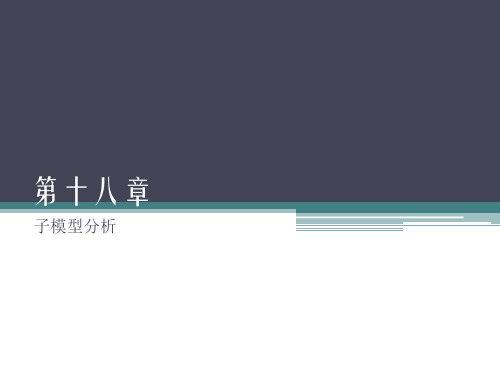
18.4 本章小结
• 本章主要介绍了有限元分析中解决复杂问题时采用子模型 分析方法的思想,通过两个案例分别介绍了如何在 WB 19.0中进行子模型分析的操作,尤其是在子模型分析 中进行网格细化迭代求解,以获取收敛的应力结果,这样 的处理方法在大型复杂模型中非常有效,希望读者能够充 分掌握。
• 本例以直角支撑结构为分析对象,为读者详细介绍如何使用 WB 19.0进行子模型方法的应用,通过每一步的操作设置以 及最终分析结果对比,使读者能够更好地掌握该方法。
• 18.2.1 问题描述 • 18.2.2 几何建模:几何建模分为两部分内容,分别为整体几
何建模和子模型局部几何建模。 • 18.2.3 材料属性设置 • 18.2.4 整体模型网格划分 • 18.2.5 整体模型边界及载荷设置 • 18.2.6 子模型网格划分 • 18.2.7 子模型边界设置 • 18.2.8 子模型结果后处理 • 18.2.9子模型分析
• 本例以凹槽板结构为研究对象,介绍实体模型采用子模型分析 方法进行仿真分析的基本操作,并对网格划分和边界条件设置 进行详细说明,最后对比不同尺寸的单元计算得到的结果,为 读者了解和掌握子模型分析方法提供深入的指导。
ANSYS结构分析教程篇

ANSYS结构分析基础篇一、总体介绍进行有限元分析的基本流程:1.分析前的思考1)采用哪种分析(静态,模态,动态...)2)模型是零件还是装配件(零件可以form a part形成装配件,有时为了划分六面体网格采用零件,但零件间需定义bond接触)3)单元类型选择(线单元,面单元还是实体单元)4)是否可以简化模型(如镜像对称,轴对称)2.预处理1)建立模型2)定义材料3)划分网格4)施加载荷及边界条件3.求解4.后处理1)查看结果(位移,应力,应变,支反力)2)根据标准规范评估结构的可靠性3)优化结构设计高阶篇:一、结构的离散化将结构或弹性体人为地划分成由有限个单元,并通过有限个节点相互连接的离散系统。
这一步要解决以下几个方面的问题:1、选择一个适当的参考系,既要考虑到工程设计习惯,又要照顾到建立模型的方便。
2、根据结构的特点,选择不同类型的单元。
对复合结构可能同时用到多种类型的单元,此时还需要考虑不同类型单元的连接处理等问题。
3、根据计算分析的精度、周期及费用等方面的要求,合理确定单元的尺寸和阶次。
4、根据工程需要,确定分析类型和计算工况。
要考虑参数区间及确定最危险工况等问题。
5、根据结构的实际支撑情况及受载状态,确定各工况的边界约束和有效计算载荷。
二、选择位移插值函数1、位移插值函数的要求在有限元法中通常选择多项式函数作为单元位移插值函数,并利用节点处的位移连续性条件,将位移插值函数整理成以下形函数矩阵与单元节点位移向量的乘积形式。
位移插值函数需要满足相容(协调)条件,采用多项式形式的位移插值函数,这一条件始终可以满足。
但近年来有人提出了一些新的位移插值函数,如:三角函数、样条函数及双曲函数等,此时需要检查是否满足相容条件。
2、位移插值函数的收敛性(完备性)要求:1)位移插值函数必须包含常应变状态。
2)位移插值函数必须包含刚体位移。
3、复杂单元形函数的构造对于高阶复杂单元,利用节点处的位移连续性条件求解形函数,实际上是不可行的。
ANSYS典型实例分析
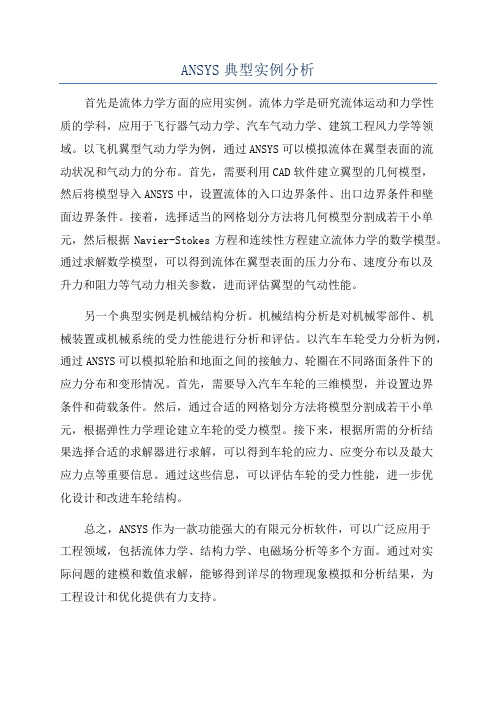
ANSYS典型实例分析首先是流体力学方面的应用实例。
流体力学是研究流体运动和力学性质的学科,应用于飞行器气动力学、汽车气动力学、建筑工程风力学等领域。
以飞机翼型气动力学为例,通过ANSYS可以模拟流体在翼型表面的流动状况和气动力的分布。
首先,需要利用CAD软件建立翼型的几何模型,然后将模型导入ANSYS中,设置流体的入口边界条件、出口边界条件和壁面边界条件。
接着,选择适当的网格划分方法将几何模型分割成若干小单元,然后根据Navier-Stokes方程和连续性方程建立流体力学的数学模型。
通过求解数学模型,可以得到流体在翼型表面的压力分布、速度分布以及升力和阻力等气动力相关参数,进而评估翼型的气动性能。
另一个典型实例是机械结构分析。
机械结构分析是对机械零部件、机械装置或机械系统的受力性能进行分析和评估。
以汽车车轮受力分析为例,通过ANSYS可以模拟轮胎和地面之间的接触力、轮圈在不同路面条件下的应力分布和变形情况。
首先,需要导入汽车车轮的三维模型,并设置边界条件和荷载条件。
然后,通过合适的网格划分方法将模型分割成若干小单元,根据弹性力学理论建立车轮的受力模型。
接下来,根据所需的分析结果选择合适的求解器进行求解,可以得到车轮的应力、应变分布以及最大应力点等重要信息。
通过这些信息,可以评估车轮的受力性能,进一步优化设计和改进车轮结构。
总之,ANSYS作为一款功能强大的有限元分析软件,可以广泛应用于工程领域,包括流体力学、结构力学、电磁场分析等多个方面。
通过对实际问题的建模和数值求解,能够得到详尽的物理现象模拟和分析结果,为工程设计和优化提供有力支持。
ansys子结构分析实例解析

ANSYS中的超单元从8.0版开始,ANSYS中增加了超单元功能,本文通过一些实际例子,探讨了ANSYS 中超单元的具体使用。
1使用超单元进行静力分析根据ANSYS帮助文件,使用超单元的过程可以划分为三个阶段(称为Pass):⑴生成超单元模型(Ge neration Pass)(2) 使用超单元数据(Use Pass)(3) 扩展模型(Expa nsion Pass)以下摘自htbbzzg邹老师博客,请勿乱传!下面以一个例子加以说明:一块板,尺寸为20X40X2,材料为钢,一端固支,另一端承受法向载荷。
首先生成原始模型se_all.db,即按照整个结构进行分析,以便后面与超单元结果进行比较:首先生成两个矩形,尺寸各为20X2。
然后定义单元类型shell63 ;定义实常数1为:2 (板厚度)。
材料性能:弹性模量E=201000;波松比卩=0.3密度p =7.8e9;单位为mm-s-N-MPa。
采用边长1划分单元;一端设置位移约束all,另一端所有(21个)节点各承受Z向力5。
计算模型如下图:图1几何模型和网格sm 理 5UB *1 T1HZ-1 SEdVL'RX :5 Wil 3HX 」S 4整个模型的应力云图为了后面比较的方便,分别给出两个area 上的结果:NOI'AL SOLtaiOlf 74.114lll.OUHS.7112I5.1O» ieo.li284.50631»,i05MIOSIS R 305309沁*W 阳 .61513.710001r $0:fS3.42^4.552C95""5 輻左0 aOSS59S< .111199:后半段・ 027B683399・ i 舀£79回-222397.19459^-25431&7图5两段结构分别的位移云图-319,ZOStAVG>Jic f (AVG)D3K «.290197an -M.142 snx -319.305图6两段结构分别的应力云图超单元部分,按照上述步骤操作如下:(1) 生成超单元选择后半段作为超单元,前半段作为非超单元 (主单元)。
- 1、下载文档前请自行甄别文档内容的完整性,平台不提供额外的编辑、内容补充、找答案等附加服务。
- 2、"仅部分预览"的文档,不可在线预览部分如存在完整性等问题,可反馈申请退款(可完整预览的文档不适用该条件!)。
- 3、如文档侵犯您的权益,请联系客服反馈,我们会尽快为您处理(人工客服工作时间:9:00-18:30)。
ANSYS中的超单元从8.0版开始,ANSYS中增加了超单元功能,本文通过一些实际例子,探讨了ANSYS 中超单元的具体使用。
1 使用超单元进行静力分析根据ANSYS帮助文件,使用超单元的过程可以划分为三个阶段(称为Pass):(1) 生成超单元模型(Generation Pass)(2) 使用超单元数据(Use Pass)(3) 扩展模型(Expansion Pass)以下摘自htbbzzg邹老师博客,请勿乱传!下面以一个例子加以说明:一块板,尺寸为20×40×2,材料为钢,一端固支,另一端承受法向载荷。
首先生成原始模型se_all.db,即按照整个结构进行分析,以便后面与超单元结果进行比较:首先生成两个矩形,尺寸各为20×2。
然后定义单元类型shell63;定义实常数1为: 2 (板厚度)。
材料性能:弹性模量E=201000;波松比μ=0.3;密度ρ=7.8e-9;单位为mm-s-N-MPa。
采用边长1划分单元;一端设置位移约束all,另一端所有(21个)节点各承受Z向力5。
计算模型如下图:静力分析的计算结果如下:为了后面比较的方便,分别给出两个area上的结果:超单元部分,按照上述步骤操作如下:(1) 生成超单元选择后半段作为超单元,前半段作为非超单元(主单元)。
按照ANSYS使用超单元的要求,超单元与非超单元部分的界面节点必须一致(重合),且最好分别的节点编号也相同,否则需要分别对各节点对建立耦合方程,操作比较麻烦。
实际上,利用ANSYS中提供的mesh200单元,对超单元和非超单元的界面实体,按照同一顺序,先于所有其它实体划分单元,很容易满足界面节点编号相同的要求。
对于多级超单元的情况,则还要结合其它操作(如偏移节点号等)以满足这一要求。
对于本例,采用另一办法,即先建立整个模型,然后再划分超单元和非超单元。
即:将上述模型分别存为se_1.db (超单元部分)和se_main.db (非超单元部分)两个文件,然后分别处理。
对于se_1.db模型,按照超单元方式进行处理。
由于模型及边界条件已建立,只需删除前半段上的划分,结果就是超单元所需的模型。
然后直接进入创建超单元矩阵的操作,首先说明一下创建超单元矩阵的一般步骤:A进入求解模块:命令:/SoluGUI:Main menu -> SolutionB设置分析类型为“子结构或部件模态综合“命令:ANTYPEGUI :Main menu -> Solution -> Analysis Type -> New Analysis选择Substructuring/CMS (子结构或部件模态综合)C设置子结构选项命令:SEOPTGUI:Main menu -> Solution -> Analysis Type -> Analysis Options设置内容有:方程求解方法(波前法–默认,或稀疏矩阵法–推荐);要求生成的矩阵,可以是:刚度矩阵;刚度和质量矩阵;刚度、质量和阻尼矩阵(稀疏矩阵法不能生成阻尼矩阵);要求输出到output窗口的矩阵(矩阵和载荷矢量或仅输出载荷矢量,默认不输出) ;扩展超单元的方法(后续操作时,对本超单元扩展时使用的方法),默认是回代法(backsubstitution method),需要存储主自由度的三角矩阵(波前法为sebname.tri,稀疏矩阵法为sename.LNxx);完全求解方法(Full resolve method不存储任何三角矩阵)。
随着问题规模加大,三角矩阵可能很大;完全求解方法不需要三角矩阵,但花费时间较长,且不能重启动子结构分析(对于不同的载荷矢量)。
质量矩阵公式:是否使用集中质量矩阵,推荐用一致质量矩阵。
D选择主自由度命令:MGUI:Main menu -> Solution -> Master DOFs -> User Selected -> Define主自由度是超单元和其它单元之间的界面,必须确保将超单元与其它单元的界面上的所有节点自由度定义为主自由度。
假如模型中除了超单元外没有其它单元,也必须定义主自由度。
在将超单元用于动力分析时,主自由度的动力特性应能代表超单元的动力特性。
对于在使用超单元时将被定义为约束或施加载荷的节点,应该定义为主自由度(如果它们也位于当前的超单元中)。
对于大挠度问题或使用SETRAN命令的情况,主节点的6个自由度都应作为主自由度。
本例中选择超单元外端面上所有节点的所有自由度作为主自由度。
一般情况均推荐选择相应主节点的All自由度。
E在超单元上施加载荷作为超单元的结构可以施加任意载荷,但要记住:程序会生成一个载荷矢量,其中包含了施加的所有载荷。
对于每个载荷步,在超单元文件中写一个等效的载荷矢量,最多可以写31个载荷矢量。
在超单元结构中可以使用非零位移约束,并作为载荷矢量的一部分。
求解后对超单元进行结果扩展时,对于有非零位移的载荷步,其数据库必须匹配,否则需再次施加非零位移约束后再进行结果扩展。
可以在使用超单元时再定义载荷和约束,此时应注意将相应节点选为主自由度节点。
同样也可以在使用超单元时再定义惯性力(加速度或角速度),但在超单元部分要生成质量矩阵。
如果在使用超单元时需要对其进行旋转,推荐这样做,因为超单元的载荷矢量是随着超单元一起转动的。
注意:如果生成质量矩阵,推荐在使用超单元时再施加约束,但要注意将约束节点选为主自由度。
如果要施加加速度载荷,建议再生成超单元时施加,而不要施加到简缩的质量矩阵上。
对于有大转动的问题,推荐在使用超单元时再施加约束。
F设置载荷步选项在生成超单元的阶段,唯一有效的载荷步选项是设置阻尼。
以上内容设置完毕,存储模型并求解。
对于本例,首先选择新的求解类型:设置分析选项:定义主自由度:然后将模型存盘并求解。
求解后将生成超单元文件se_1.sub。
ANSYS 中的超单元- 静力分析(2)(2) 使用超单元使用超单元的过程是:A建立新模型对于本例,将se_1.db文件存盘,点击File -> Clear & Start New ...菜单项,修改Jobname 为se_main,,Resume模型。
此时读入的模型仍是个完整的模型,在前处理的Mesh下,清除后半段area上的网格,只保留前半段area上的网格(以及已经施加的节点Z 向载荷向载荷)。
图10非超单元部分的模型为了使用超单元,除了其它单元类型外,还需要定义单元类型Matrix50 (超单元)。
图11定义超单元类型在对非超单元部分建模时,必须确保其界面节点与超单元模型的界面节点精确匹配且最好节点编号也完全一致,否则需要偏移节点编号或在超单元节点和非超单元节点之间建立耦合,或由老的超单元模型创建一个新的超单元模型(SETRAN命令),其界面节点与非超单元模型相匹配。
对于本例,由于非超单元模型与超单元模型都是由同一个整体模型修改而来,故其界面节点的位置和编号都是完全相同的。
B读入超单元矩阵首先设置单元属性为Superelement:命令:命令:TypeGUI:Main menu -> Preprocessor -> Modeling -> Create ->Elements -> Elem Attributes -> Type -> Superelements图12 定义单元属性为超单元然后读入超单元矩阵se_1.sub:命令:命令:SEGUI:Main menu -> Preprocessor -> Modeling -> Create ->Elements -> Superelements -> From .SUB File读入se_1.sub文件,自动与非超单元部分组装到一起。
可以通过Utility菜单的List -> Other -> Superelem Data列出超单元se_1的数据:现在应该施加超单元载荷,然后将模型存盘并求解(一般的静力求解)。
求解后存盘,再行后处理:(3)将结果扩展到超单元部分在生成超单元阶段产生的.EMA T、、.ESAV、.SUB、、.TRI、.DB、以及.SEID文件,和使用该超单元的模型求解时生成的.DSUB文件都是可用的,则可以将结果扩展到超单元部分。
清除当前模型,将Jobname改为超单元模型文件名(se_1),读入超单元模型,转换为Solution模块,激活ExpansionPass:命令:命令:EXPASSGUI:Main Menu -> Solution -> Analysis Type -> Expansion Pass在EXPASS表单中,设置:ExpansionPass -> ON然后读取超单元矩阵.SUB 、以及非超单元模型求解时,为使用的超单元模型生成的数据文件.DSUB:命令命令:SEEXPGUI:Main Menu -> Solution -> Load Step Opts -> Single Expand-> Expand Superelements 然后在SEEXP表单中分别输入超单元文件的.sub文件名和使用该超单元的主结构在求解时生成的.dsub文件名:然后进行求解-> solve,求解完毕,可以到后处理查看计算结果。
注意此时并不生成.rst文件,但可以直接查看计算结果。
对于超单元部分,相应的位移和V on Mises应力云图分别见图18和图19。
如果存在完整的结构模型(例如se_all.db),则可以显示整个结构的结果,具体操作方法是:在将Jobname改为se_1后,不是读取其本身,而是Resume se_all.db,然后只选择超单元部分的单元和节点,并按照前面相同的办法对结果进行扩展。
结果扩展完成后,显示整个结构的单元和节点,然后进行后处理。
进入Post1后,首先执行:Data & File Opts -> Read Single Result File ->选择se_1.rst;再点击Read Result -> First,从se_1.rst中读取结果。
然后执行:Data & File Opts -> Read Single Result File ->选择se_2.rst;再点击Read Result -> First,从se_2.rst中读取结果。
读入这一结果不会删除从se_1.rst中读入的结果。
然后可以显示或列表整个模型的结果:。
